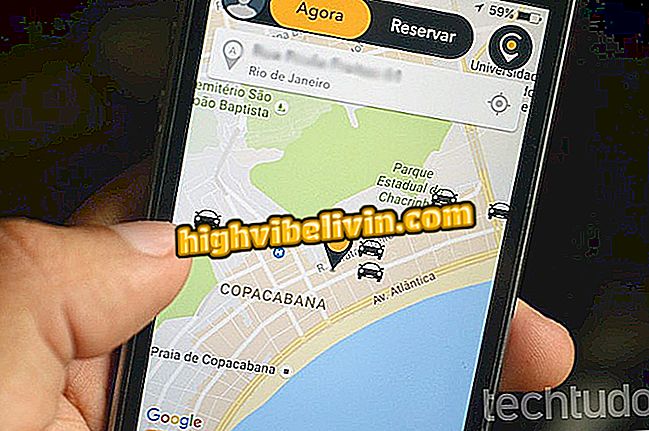Како нацртати принт на Галаки Ј8
Галаки Ј8, као и други Самсунг мобилни телефони са Андроид-ом, омогућава вам да направите сцреенсхотове на једноставан и практичан начин. Да бисте то урадили, једноставно притисните комбинацију дугмади и слика ће бити сачувана у фото галерији уређаја. Ова функција је корисна за регистровање нечега што се приказује на екрану и дељење на друштвеним мрежама или слање порукама, на пример. Погледајте следећи корак по корак и погледајте како је лако узети отиске на Самсунг паметном телефону.
- Галаки Ј8 у детаљима: позитивне и негативне тачке Самсунг мобилног телефона
- Желите мобилни телефон са попустом? Погледајте понуде у Успореди

Галаки Ј8: Упознајте нови Самсунг мобилни телефон
Корак 1. Истовремено притисните дугмад "смањивање јачине звука" и "укључивање / искључивање". Први је на левој страни уређаја, а други на десној страни.

Држите притиснута дугмад док екран не затрепери
Корак 2. Слика која се појави на екрану ће бити снимљена и сачувана у фото библиотеци телефона. Да бисте пронашли отиске, отворите апликацију "Галерија" и идите на картицу "Албуми". Видјет ћете галерију "Снимке заслона" са свим похрањеним отисцима.

Приступање снимцима екрана
Корак 3. Додирните отисак да бисте га отворили. Слику можете послати поруком или поштом на друштвеним мрежама тако што ћете додирнути "Схаре" у траци на дну екрана.

Екпортинг принт
Брзо дељење штампа
Корак 1. Након снимања екрана, приступите центру за обавештавање. Да бисте то урадили, једноставно гурните прст од горње ивице екрана према центру. Можете да додирнете обавештење да бисте отворили слику.

Посетите Андроид центар за обавештења
Корак 2. Повлачењем обавештења, појављују се неке брзе радње. Додирните Дели да бисте отворили мени за дељење. Коначно, само изаберите друштвену мрежу или курир.

Дељење директног штампања из обавештења
Моторола или Самсунг: Који је најбољи мобилни телефон? Корисници кажу у Форуму